NSD CLOUD DAY03
1 案例1:创建虚拟私有云
1.1 问题
本案例要求:
- 创建虚拟私有云
1.2 步骤
实现此案例需要按照如下步骤进行。
步骤一:创建虚拟私有云,如图-1
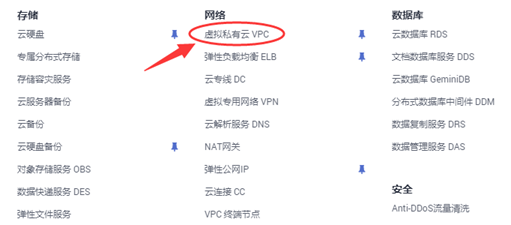
图-1
选择区域,名称等,如图-2:
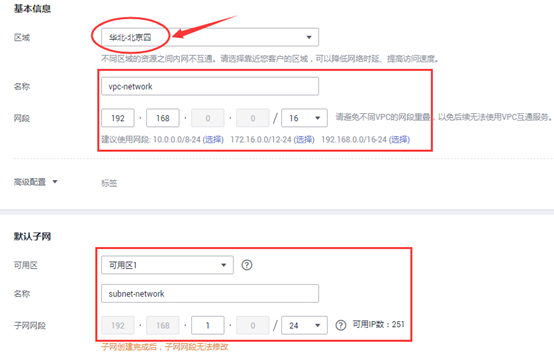
图-2
2 案例2:购买云主机
2.1 问题
本案例要求在华为云上购买 2 台云主机实现如下操作:
- 云主机 ecs-proxy(登录方式,密码)
- 云主机 ecs-host (登录方式,密钥)
2.2 步骤
实现此案例需要按照如下步骤进行。
选择弹性云服务器ECS,如图-3
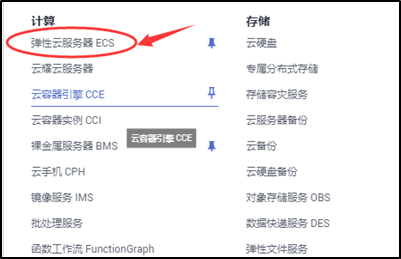
图-3
选择按需购买ECS,选择型号和系统后,查看价格,如图-4
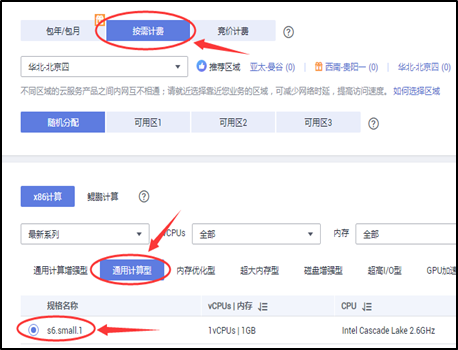
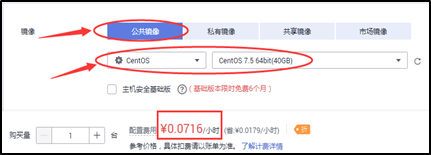
图-4
网络配置,如图-5
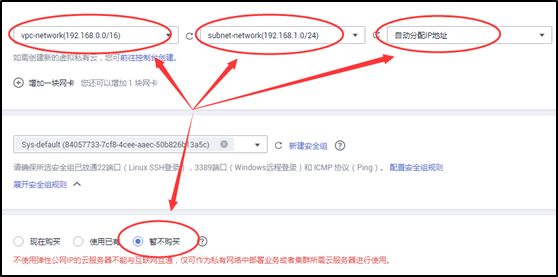
图-5
设置密码,如图-6
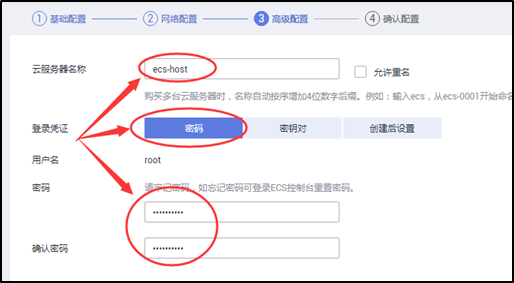
图-6
使用云主机,如图-7

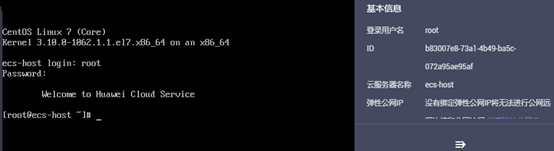
图-7
3 案例3:弹性公网IP与安全组配置
3.1 问题
本案例要求购买弹性公网 IP 和带宽:
- 在云主机上配置华为云私网YUM源
- 安装软件测试bash-completion
- 让云主机可以访问互联网
- 配置安全组
- 允许互联网用户访问云主机服务
3.2 步骤
实现此案例需要按照如下步骤进行。
如何使用 华为云私网Yum源?
在文档中心搜索 "华为云 yum 源"
https://support.huaweicloud.com/ecs_faq/ecs_faq_1003.html
在云主机上配置华为云 Yum 源 (2台)
配置以后使用 yum repolist 查看
安装 bash-completion 进行测试
配置yum源,并测试
- [root@localhost ~]# rm -rf /etc/yum.repos.d/*.repo
- [root@localhost ~]# curl -o \
- /etc/yum.repos.d/CentOS-Base.repo \ http://mirrors.myhuaweicloud.com/repo/CentOS-Base-7.repo
- [root@localhost ~]# yum install –y bash-completion
购买弹性公网IP,如图-8和图-9所示。
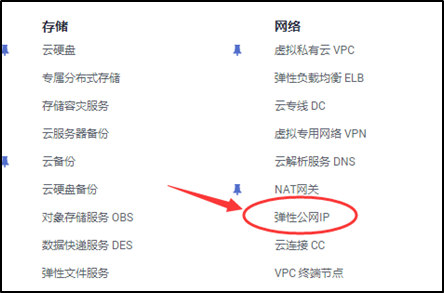
图-8
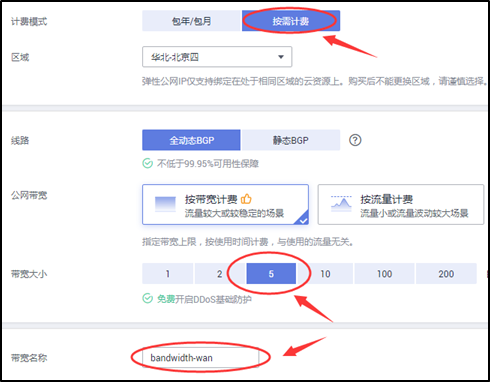
图-9
绑定公网IP,如图-10所示。
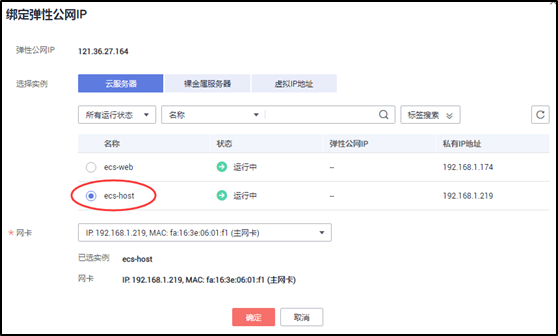
图-10
设置安全组,如图-11、图-12、图-13所示。
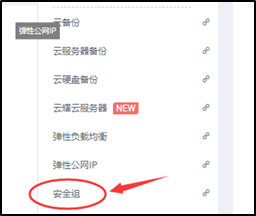
图-11
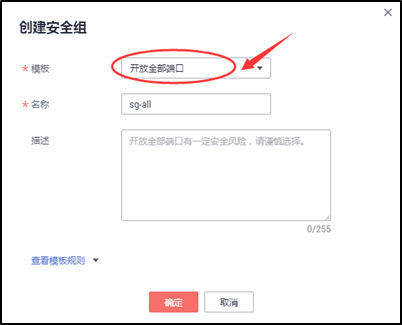
图-12
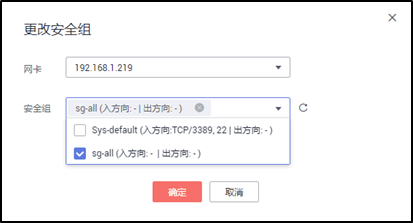
图-13
连接公网IP,如图-14。
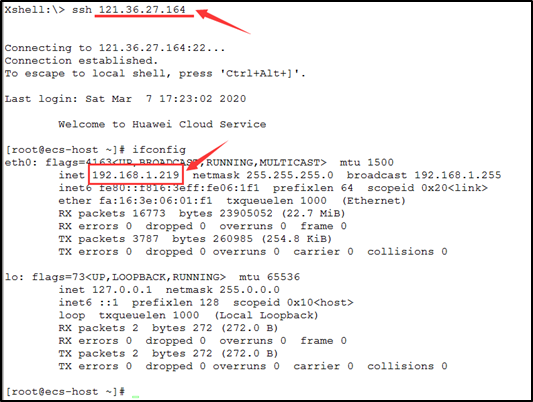
图-14
4 案例4:创建模板机和跳板机
4.1 问题
本案例要求创建模板机和跳板机:
- ecs-proxy 跳板机
- ecs-host 模板
4.2 步骤
实现此案例需要按照如下步骤进行。
- # 配置yum源
- [root@ecs-proxy ~]# rm -rf /etc/yum.repos.d/*.repo
- [root@ecs-proxy ~]# curl -o /etc/yum.repos.d/CentOS-Base.repo http://mirrors.myhuaweicloud.com/repo/CentOS-Base-7.repo
- [root@ecs-proxy ~]# yum clean all
- [root@ecs-proxy ~]# yum makecache
- [root@ecs-proxy ~]# yum install -y net-tools lftp rsync psmisc vim-enhanced tree vsftpd bash-completion createrepo lrzsz iproute
- [root@ecs-proxy ~]# mkdir /var/ftp/localrepo
- [root@ecs-proxy ~]# cd /var/ftp/localrepo
- [root@ecs-proxy ~]# createrepo .
- [root@ecs-proxy ~]# createrepo --update . # 更新
- [root@ecs-proxy ~]# systemctl enable --now vsftpd
- # 优化系统服务
- [root@ecs-proxy ~]# systemctl stop postfix atd tuned
- [root@ecs-proxy ~]# yum remove -y postfix at audit tuned kexec-tools firewalld-*
- [root@ecs-proxy ~]# vim /etc/cloud/cloud.cfg
- # manage_etc_hosts: localhost 注释掉这一行
- [root@ecs-proxy ~]# reboot
- # 安装配置ansible管理主机
- [root@ecs-proxy ~]# tar zxf ansible_centos7.tar.gz
- [root@ecs-proxy ~]# yum install -y ansible_centos7/*.rpm
- [root@ecs-proxy ~]# ssh-keygen -t rsa -b 2048 -N '' -f /root/.ssh/id_rsa
- [root@ecs-proxy ~]# chmod 0400 /root/.ssh/id_rsa
- [root@ecs-proxy ~]# ssh-copy-id -i /root/.ssh/id_rsa 模板主机IP
2)配置模板机
- [root@ecs-host ~]# rm -rf /etc/yum.repos.d/*.repo
- [root@ecs-host ~]# curl -o /etc/yum.repos.d/CentOS-Base.repo http://mirrors.myhuaweicloud.com/repo/CentOS-Base-7.repo
- [root@ecs-host ~]# vim /etc/yum.repos.d/local.repo
- [local_repo]
- name=CentOS-$releasever – Localrepo
- baseurl=ftp://192.168.1.252/localrepo
- enabled=1
- gpgcheck=0
- [root@ecs-host ~]# yum clean all
- [root@ecs-host ~]# yum makecache
- [root@ecs-host ~]# yum repolist
- [root@ecs-host ~]# yum install -y net-tools lftp rsync psmisc vim-enhanced tree lrzsz bash-completion iproute
- # 优化系统服务
- [root@ecs-host ~]# systemctl stop postfix atd tuned
- [root@ecs-host ~]# yum remove -y postfix at audit tuned kexec-tools firewalld-*
- [root@ecs-host ~]# vim /etc/cloud/cloud.cfg
- # manage_etc_hosts: localhost 注释掉这一行
- [root@ecs-host ~]# yum clean all
- [root@ecs-host ~]# poweroff
- # 注:配置完成以后,关机,在华为云主机管理菜单中把模板主机系统硬盘做成镜像,供以后使用
5 案例5:部署网站实战
5.1 问题
本案例要求部署网站:
- 购买3台云主机(web服务器)
- 安装配置 web 集群(推荐playbook方式)
5.2 步骤
实现此案例需要按照如下步骤进行。
- [root@ecs-proxy ~]# mkdir -p web-site
- [root@ecs-proxy ~]# cd web-site
- [root@ecs-proxy ~]# vim ansible.cfg
- [defaults]
- inventory = hostlist
- host_key_checking = False
- [root@ecs-proxy ~]# vim hostlist
- [web]
- 192.168.1.[11:13]
- [root@ecs-proxy ~]# vim web_install.yaml
- ---
- - name: web 集群安装
- hosts: web
- tasks:
- - name: 安装 apache 服务
- yum:
- name: httpd,php
- state: latest
- update_cache: yes
- - name: 配置 httpd 服务
- service:
- name: httpd
- state: started
- enabled: yes
- - name: 部署网站网页
- unarchive:
- src: files/webhome.tar.gz
- dest: /var/www/html/
- copy: yes
- owner: apache
- group: apache
- [root@ecs-proxy ~]# mkdir files
- # 上传 webhome.tar.gz 到 files 目录下
- [root@ecs-proxy ~]# ansible-playbook web_install.yaml
部署完成之后,购买弹性负载均衡ELB,如图-15
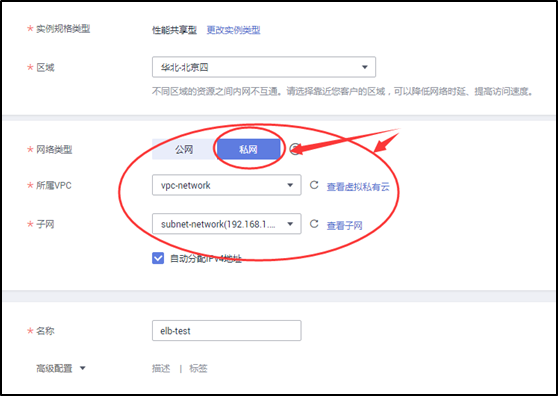
图-15
添加监听器和后端服务器,如图-16和图-17所示。
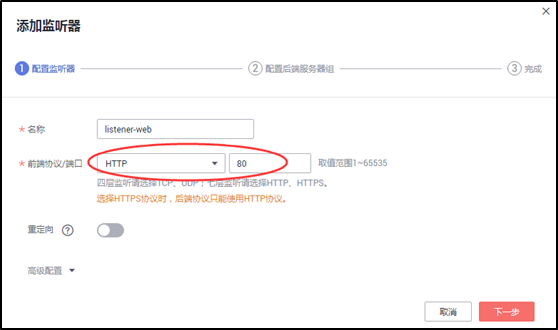
图-16
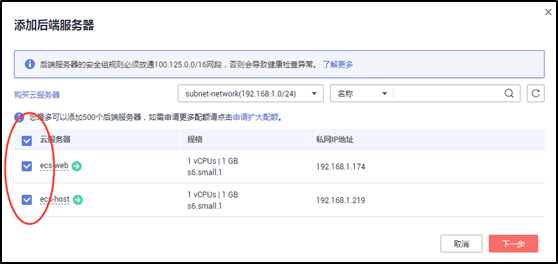
图-17
绑定公网IP,测试访问,如图-18所示。
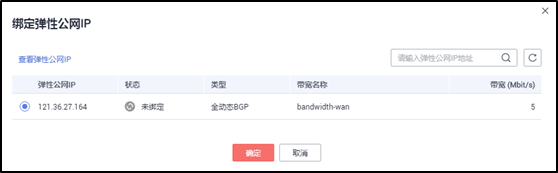
图-18